 Hasta ahora se ha hablado de cómo instalar WordPress en un servidor propio para poder empezar a publicar noticias, difundirlas y demás. Ahora bien, imaginad el caso contrario. Queremos desinstalar nuestra instalación de WordPress: ¿qué hacemos?. Pues quisiera informaros que desinstalar wordpress no es complicado, para nada.
Hasta ahora se ha hablado de cómo instalar WordPress en un servidor propio para poder empezar a publicar noticias, difundirlas y demás. Ahora bien, imaginad el caso contrario. Queremos desinstalar nuestra instalación de WordPress: ¿qué hacemos?. Pues quisiera informaros que desinstalar wordpress no es complicado, para nada.
En este breve tutorial veréis paso por paso cómo desinstalar una instancia de WordPress instalada en un servidor. El proceso es más sencillo de lo que nos pensamos. Ahora bien, (importante) antes de empezar más vale hacer una copia de seguridad de nuestros archivos y de nuestra base de datos (para hacer un backup de una base de datos, mirad este manual) por si acaso nos arrepentimos (que no será el caso, pero siempre va bien).
Empezamos
En mi caso, veréis como desinstalo el “Blog de Compunoticias”, ya que, en pleno proceso de reestructuración de la web vi que era un apartado totalmente innecesario que apenas aportaba nada a la web principal, con lo que, la desinstalaré del servidor.
Una vez hayamos hecho las correspondientes copias de seguridad (es opcional, pero insisto, siempre va bien) el proceso a seguir es el siguiente:
- 1.- Eliminar nuestros archivos del servidor
- 2.- Eliminar la base de datos de nuestro servidor
1.- Eliminando nuestros archivos del servidor
Para conectarme al sistema de archivos del servidor utilizo Filezilla, un excelente cliente FTP que funciona a las mil maravillas. Una vez conectado al servidor (con los datos que te proporciona tu servicio de hosting), veo el sistema de archivos de la web. También podría ver el sistema de archivos directamente desde el panel de control del hosting, pero uno ya se ha acostumbrado a hacerlo de esta manera. Aquí ya, al gusto.
Entonces, busco el sistema de archivos del blog y lo elimino (sí, sin más).
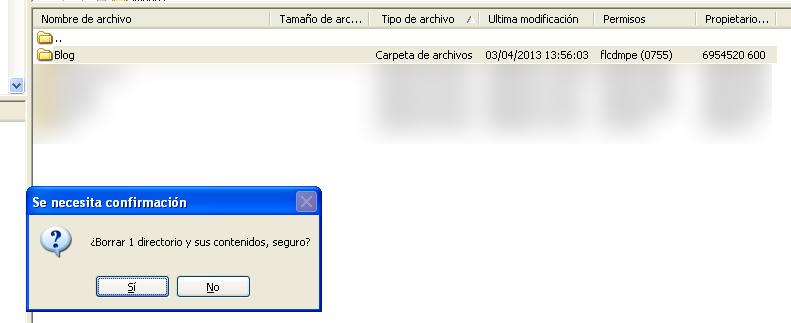
2.- Eliminando la base de datos del servidor
Una vez sin el sistema de archivos, el siguiente paso es eliminar los datos que haya en el servidor (entradas, comentarios, etc.). Por lo tanto, nos conectamos al panel de control que tenemos en nuestro hosting, vamos al apartado donde tenemos nuestras bases de datos (lo veréis como “base de datos”, “BBDD”, “Databases”, etc.) y buscamos la base de datos donde se almacena lo que hacemos con nuestro WordPress.
Entonces, seleccionamos la base de datos que queremos eliminar y la eliminamos (si, también sin más).

En resumen
Una vez eliminados tanto el sistema de archivos como la base de datos de nuestro servidor, podemos decir que WordPress ya está desinstalado. Como siempre, tenéis la sección de comentarios por si acaso queréis añadir alguna cosa que me haya dejado.

